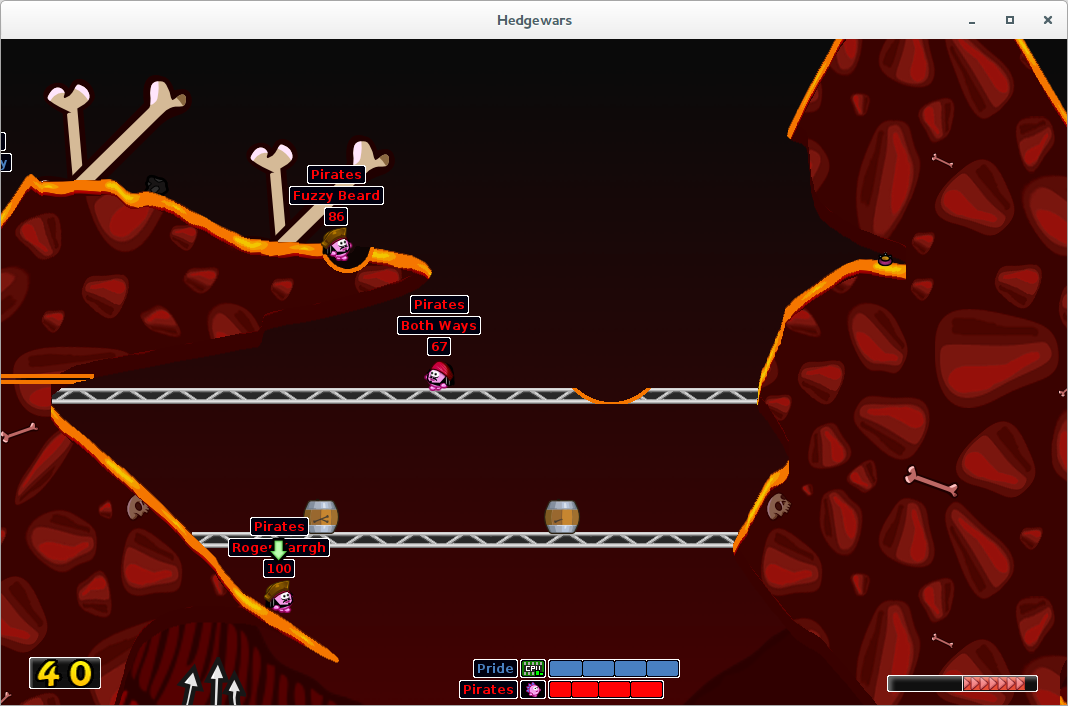Yopland : Tester le débit de son réseau local
vendredi 30 janvier 2015 à 23:14Suite à des ralentissements sur des vidéos en streaming, j’ai voulu vérifier le débit réseau entre deux postes. Après quelques recherches sur le Web, je suis tombé sur cette page.
Pour ma part, j’ai effectué mes tests avec iperf. La démarche est très simple. De plus l’outil à l’avantage d’exister aussi bien sous Linux que sous Windows.
Sur une machine (adresse IP : 192.168.1.24) lancer la commande suivante :
iperf -s -d |
Sur une autre machine lancer la commande suivante :
iperf -c 192.168.1.24 |
Après quelques secondes, les résultats tombent :
------------------------------------------------------------ Client connecting to 192.168.1.24, TCP port 5001 TCP window size: 23.5 KByte (default) ------------------------------------------------------------ [ 3] local 192.168.1.20 port 48969 connected with 192.168.1.24 port 5001 [ ID] Interval Transfer Bandwidth [ 3] 0.0-10.1 sec 115 MBytes 95.8 Mbits/sec |
Il semblerait que la prise que je soupçonnais poser problèmes ne va pas si mal que ça !
Original post of Yopland.Votez pour ce billet sur Planet Libre.
Articles similaires
- Jopa : Démonstration de Proxmox VE (15/08/2011)
- Blogmotion : Exploiter puis corriger l’exploit root local sur Linux (17/05/2013)
- Slobberbone : Quand l'espace de stockage interne de son périphérique mobile sous CyanogenMod n'est pas suffisant (17/05/2013)
- Pierre-Alain Bandinelli : DNS local et filtrage DNS tout simplement (08/09/2013)
- Benkemoun : Accélérer son site web avec Squid – 1 (01/09/2010)